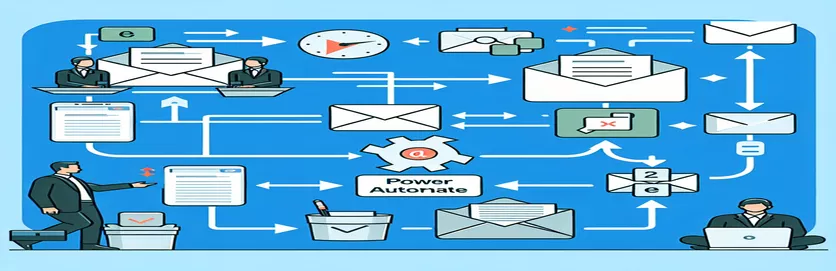Strømlinjeform e-postadministrasjonen din
Å administrere e-poster effektivt kan være avgjørende for å opprettholde produktiviteten, spesielt når du integrerer data på tvers av plattformer som Excel og Outlook. Ved å bruke Power Automate kan brukere automatisere prosessen for å fange opp nye e-poster i et Excel-regneark. Denne automatiseringen sparer betydelig tid og reduserer manuelle feil, og muliggjør dataadministrasjon og rapportering i sanntid.
En vanlig utfordring oppstår imidlertid når man trenger å innlemme gamle eller spesifikke e-poster som er før automatiseringsoppsettet. Denne situasjonen krever en løsning som strekker seg utover standardinnstillingene til Power Automate, for å inkludere e-poster som ikke automatisk fanges opp i det første oppsettet, noe som forbedrer nytten av Excel-integrasjonen.
| Kommando | Beskrivelse |
|---|---|
| win32com.client.Dispatch | Oppretter et COM-objekt; i denne sammenhengen kobles den til Outlook-applikasjonen. |
| inbox.Items | Får tilgang til alle elementene i standard innboksmappen i Outlook. |
| emails.Sort | Sorterer e-postelementene i innboksen basert på "ReceivedTime"-egenskapen. |
| openpyxl.load_workbook | Åpner en eksisterende Excel-arbeidsbok for lesing og skriving. |
| ws.append | Legger til en ny rad i det aktive regnearket; brukes her for å legge til e-postdetaljer i Excel. |
| wb.save | Lagrer endringene som er gjort i Excel-arbeidsboken. |
Skriptfunksjonalitet forklart
Python-skriptet som følger med integreres med Microsoft Outlook for å hente e-poster og lagre dem i et Excel-regneark. Den bruker kommando for å opprette en tilkobling til Outlook, som lar skriptet manipulere Outlook-data programmatisk. Etter å ha opprettet denne forbindelsen, får den tilgang til innboksen ved hjelp av for å hente alle e-postelementer. De kommandoen brukes deretter til å organisere disse e-postene etter mottaksdatoen, og sikrer at skriptet behandler e-postene i kronologisk rekkefølge.
For hver e-post trekker skriptet ut viktige detaljer som mottatte tid, emne og avsenderens e-postadresse. Disse detaljene logges deretter inn i en Excel-fil ved hjelp av kommando for å åpne en eksisterende arbeidsbok og for å legge til nye rader med e-postinformasjonen. Endelig, brukes til å lagre oppdateringene i arbeidsboken. Denne automatiserte prosessen forenkler effektiv e-postbehandling ved å tillate brukere å arkivere og gjennomgå e-poster fra Outlook i et organisert Excel-format.
Integrering av eksisterende Outlook-e-poster i Excel
Python-skript for Backend-e-postbehandling
import openpyxlimport win32com.clientfrom datetime import datetime# Set up the Outlook application interfaceoutlook = win32com.client.Dispatch("Outlook.Application").GetNamespace("MAPI")inbox = outlook.GetDefaultFolder(6) # 6 refers to the inboxemails = inbox.Itemsemails.Sort("[ReceivedTime]", True) # Sorts the emails by received time# Open an existing Excel workbookwb = openpyxl.load_workbook('Emails.xlsx')ws = wb.active# Adding email details to the Excel workbookfor email in emails:received_time = email.ReceivedTime.strftime('%Y-%m-%d %H:%M:%S')subject = email.Subjectsender = email.SenderEmailAddressws.append([received_time, subject, sender])# Save the updated workbookwb.save('Updated_Emails.xlsx')# Optional: Print a confirmationprint("Emails have been added to the Excel file.")
Automatiser e-postfangst med Power Automate
Power Automate Flow Configuration
Step 1: Trigger - When a new email arrives in the Outlook InboxStep 2: Action - Get email details (Subject, From, Received Time)Step 3: Action - Add a row into an Excel file (located in OneDrive)Step 4: Condition - If the email is older than setup dateStep 5: Yes - Add the specific email to another Excel sheetStep 6: No - Continue with the next emailStep 7: Save the Excel file after updatingStep 8: Optional: Send a notification that old emails have been added
Forbedre e-postautomatiseringsevner
Selv om det første oppsettet av Power Automate tillater sømløs integrering av innkommende e-poster i Excel, krever det ytterligere hensyn å forbedre denne automatiseringen til å inkludere historiske data. Spesifikt må brukere vurdere datavolumet, siden import av store mengder e-post kan påvirke ytelsen. Effektiv datahåndtering og selektiv behandling er avgjørende for å sikre at systemet forblir responsivt og funksjonelt.
Ytterligere forbedringer kan inkludere å sette opp filtre eller betingelser i Power Automate for å selektivt importere e-poster basert på spesifikke kriterier som datoperioder, avsenderinformasjon eller e-postemner. Denne avanserte filtreringen hjelper til med å administrere datainnlastingen og sikrer at bare relevante e-poster blir behandlet og lagret i Excel, noe som gjør dataene mer handlingsdyktige og meningsfulle for forretningsanalyse.
- Kan Power Automate håndtere e-poster med vedlegg?
- Ja, Power Automate kan konfigureres til å lagre vedlegg fra e-post til et angitt sted, for eksempel en mappe i OneDrive eller SharePoint.
- Hvordan setter jeg opp et datofilter for import av gamle e-poster?
- Du kan bruke kontroll i Power Automate for å spesifisere en datoperiode, slik at flyten kun kan behandle e-poster mottatt innenfor den tidsrammen.
- Er det mulig å automatisere e-poster fra flere Outlook-kontoer?
- Ja, ved å legge til flere Outlook-kontoer i Power Automate-oppsettet og konfigurere flyter for hver, kan du administrere e-poster fra forskjellige kontoer.
- Kan jeg eksportere e-post til Excel i sanntid?
- Power Automate oppdaterer Excel-filer med nye e-poster etter hvert som de ankommer, og sikrer tilnærmet sanntids datasynkronisering.
- Hva skjer hvis Excel-filen lukkes under automatisering?
- Power Automate setter oppdateringer i kø, og når Excel-filen er tilgjengelig, vil den oppdateres med alle ventende data.
Automatisering av prosessen med å integrere e-poster i Excel via Power Automate gir betydelige fordeler for å administrere omfattende kommunikasjonsposter effektivt. Denne løsningen automatiserer ikke bare nye oppføringer, men gir også en systematisk tilnærming til å inkludere eldre e-poster. Ved å konfigurere Power Automate og bruke komplementær skripting, kan brukere skreddersy systemene sine for å fange viktig kommunikasjon effektivt, noe som gjør det til et robust verktøy for dataadministrasjon og analyse.